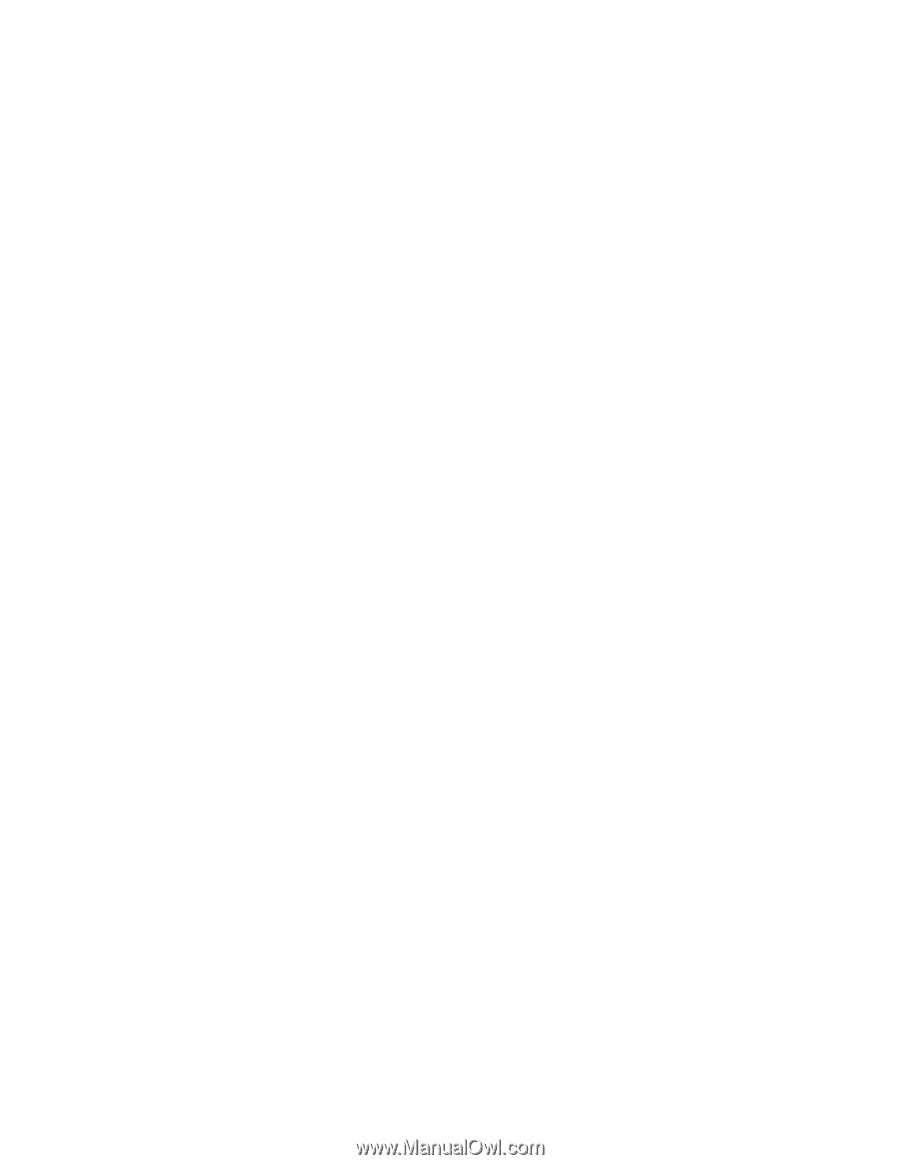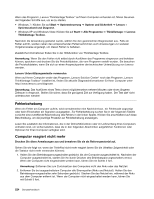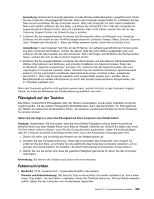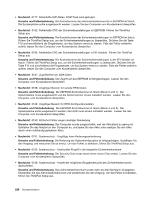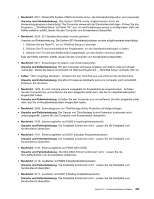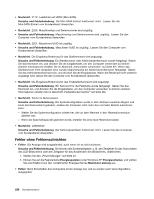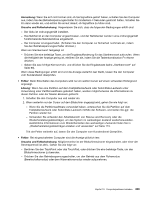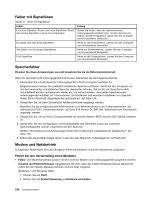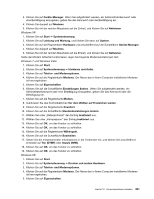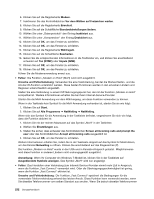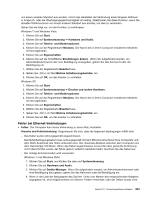Lenovo ThinkPad T420 (German) User Guide - Page 249
Anmerkung, Ursache und Fehlerbehebung, Fehler, Lösung
 |
View all Lenovo ThinkPad T420 manuals
Add to My Manuals
Save this manual to your list of manuals |
Page 249 highlights
Anmerkung: Wenn Sie sich nicht sicher sind, ob Sie Signaltöne gehört haben, schalten Sie den Computer aus, indem Sie den Betriebsspannungsschalter für mindestens 4 Sekunden gedrückt halten. Schalten Sie ihn dann wieder ein, und achten Sie erneut darauf, ob Signaltöne zu hören sind. Ursache und Fehlerbehebung: Vergewissern Sie sich, dass die folgenden Bedingungen erfüllt sind: - Der Akku ist ordnungsgemäß installiert. - Das Netzteil ist an den Computer angeschlossen, und der Netzstecker wurde in eine ordnungsgemäß funktionierende Netzsteckdose eingesteckt. - Der Computer ist eingeschaltet. (Schalten Sie den Computer zur Sicherheit nochmals ein, indem Sie den Betriebsspannungsschalter drücken.) Wenn ein Startkennwort festgelegt ist: - Drücken Sie eine beliebige Taste, um die Eingabeaufforderung für das Startkennwort aufzurufen. Wenn die Helligkeit der Anzeige gering ist, erhöhen Sie sie, indem Sie die Tastenkombination Fn+Home drücken. - Geben Sie das richtige Kennwort ein, und drücken Sie die Eingabetaste (siehe „Startkennwort" auf Seite 98). Wenn diese Bedingungen erfüllt sind und die Anzeige weiterhin leer bleibt, lassen Sie den Computer vom Kundendienst überprüfen. • Fehler: Beim Einschalten des Computers wird nur ein weißer Cursor auf einem schwarzen Hintergrund angezeigt. Lösung: Wenn Sie eine Partition auf dem Festplattenlaufwerk oder Solid-State-Laufwerk unter Verwendung einer Partitionssoftware geändert haben, wurden möglicherweise die Informationen zu dieser Partition oder der Master-Bootsatz gelöscht. 1. Schalten Sie den Computer aus und wieder ein. 2. Wenn weiterhin nur der Cursor auf dem Bildschirm angezeigt wird, gehen Sie wie folgt vor: - Wenn Sie die Partitionssoftware verwendet haben, untersuchen Sie die Partition auf dem Festplattenlaufwerk oder Solid-State-Laufwerk mithilfe der Software, und stellen Sie ggf. die Partition wieder her. - Verwenden Sie entweder den Arbeitsbereich von Rescue and Recovery oder die Wiederherstellungsdatenträger, um das System im werkseitigen Zustand wiederherzustellen. Ausführliche Informationen zum Wiederherstellen des werkseitigen Zustands finden Sie in „Wiederherstellungsdatenträger erstellen und verwenden" auf Seite 113. Tritt der Fehler weiterhin auf, lassen Sie den Computer vom Kundendienst überprüfen. • Fehler: Bei eingeschaltetem Computer wird die Anzeige plötzlich leer. Ursache und Fehlerbehebung: Möglicherweise ist der Bildschirmschoner eingeschaltet, oder einer der Stromsparmodi ist aktiv. Gehen Sie wie folgt vor: - Berühren Sie den TrackPoint oder das TouchPad, oder drücken Sie eine beliebige Taste, um den Bildschirmschoner zu beenden. - Drücken Sie den Betriebsspannungsschalter, um den Betrieb aus dem Ruhemodus (Bereitschaftsmodus) oder dem Hibernationsmodus wieder aufzunehmen. Kapitel 10. Computerprobleme beheben 229